本ページは広告が含まれています。気になる広告をクリック頂けますと、サーバ運営費になります(^^
VisualStudioデバッグ環境
VisualStudioデバッグ環境で、webアプリ開発の際、スマホからのアクセス画面を確認したいです。別に立てたIISサーバに配置するのもちょっとおっくうだし、開発しながらスマホで開きたいと思い、開発環境のローカルIISにLAN内スマホからアクセスできるように設定してみました。
開発環境はVisualStudio 2017です。
WindowsDefender ファイヤーウォールを無効
まずは、WindowsDefender ファイヤーウォールを無効にします。
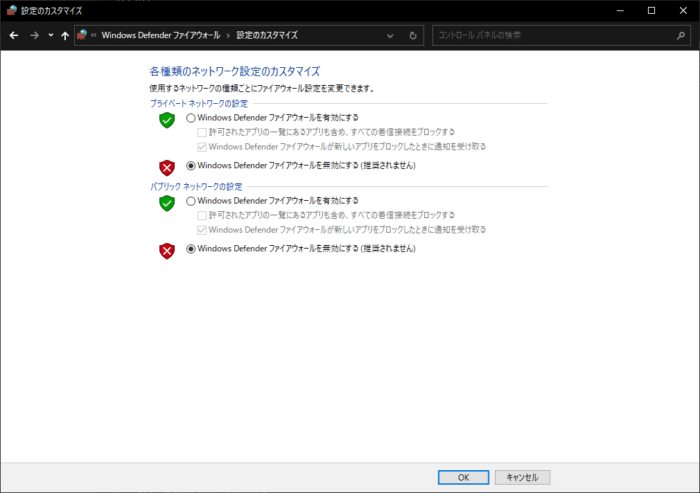
IISの設定変更 applicationhost.config
VisualStudioインストール時にIIS Expressが同時インストールされています。この設定ファイルをさがすのに苦労しました。
VisualStudio2017では、開発したプロジェクトのフォルダにコンフィグが入っています。

プロジェクトフォルダの .vs を開くとconfigフォルダがあります。この中に
applicationhost.config
が入っています。

hostsファイルを書き換えて、直接ドメイン名でアクセスさせるような事も可能ですが、スマホアクセスだとDNSの設定なども面倒なので、ローカルホストに割り当てられたIPアドレスを調べます。
コマンドプロンプトから、自分のマシンに割り当てられているIPアドレスを調べます。
192.168.10.30
です。
Wireless LAN adapter Wi-Fi:
接続固有の DNS サフィックス . . . . .: flets-west.jp
IPv6 アドレス . . . . . . . . . . . .: b3:81db:9879
一時 IPv6 アドレス. . . . . . . . . .: :73ac:3951:1b4e
リンクローカル IPv6 アドレス. . . . .: :81db:9879%22
IPv4 アドレス . . . . . . . . . . . .: 192.168.10.30
サブネット マスク . . . . . . . . . .: 255.255.255.0
デフォルト ゲートウェイ . . . . . . .: :8ea0%22
192.168.10.1applicationhost.config に
<binding protocol=”http” bindingInformation=”*:8493:192.168.10.30″ />
を書き加えます。
<site name="WebApplication1" id="2">
<application path="/" applicationPool="Clr4IntegratedAppPool">
<virtualDirectory path="/" physicalPath="C:\Users\User\Documents\Visual Studio 2017\Project\webappli" />
</application>
<bindings>
<binding protocol="http" bindingInformation="*:8493:localhost" />
<binding protocol="http" bindingInformation="*:8493:192.168.10.30" />
</bindings>
</site>VisualStudio プロジェクトのプロパティ
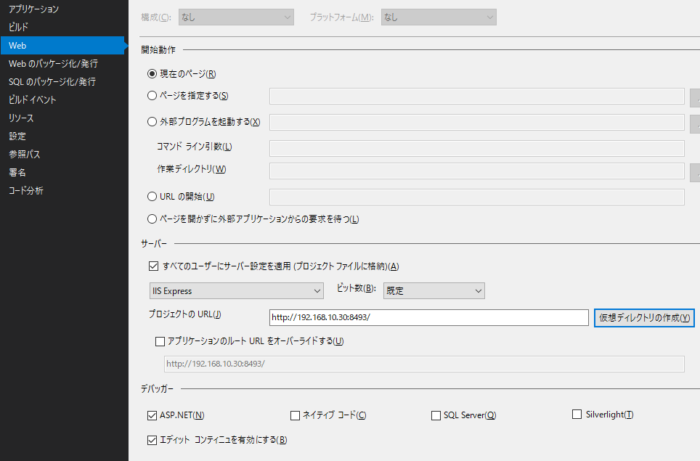
プロジェクトのプロパティから web の設定で
プロジェクトのURLを
と設定し、「仮想ディレクトリの作成」ボタンを押下
URLの予約
管理者権限で起動したコマンドプロントにおいて、
Microsoft Windows [Version 10.0.19042.1052]
(c) Microsoft Corporation. All rights reserved.
C:\WINDOWS\system32>netsh http add urlacl url=http://192.168.10.30:8493/ user=Everyone
URL 予約を正常に追加しましたを実行します。
スマホからアクセス
デバッグを開始し、LAN内スマホから
にアクセスすると、webページが表示できました。
まとめ
上記手順により、同一LAN内スマホから開発中のwebアプリにアクセスが可能になります。
参考にさせて頂いたサイト
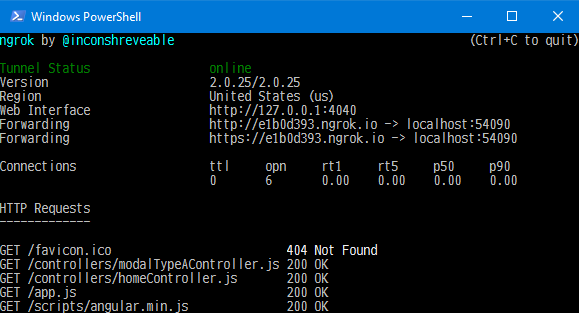
情報をまとめてくださっている方々に感謝

